使用系统过程中,难免会遇到需要重装系统的时候,安装系统的方法有很多,比较好用快捷的方法当属u盘安装系统,下面笔者详解如何用u盘快速安装win7,感兴趣的用户,请一起来看看u盘装win7系统教程吧。
将下载好的系统之家PE安装后,在桌面上打开系统之家U盘PE工具:
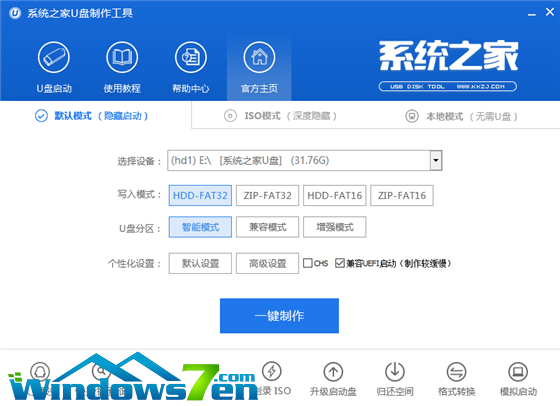
将U盘插入USB接口,先点击格式化U盘,点击一键制作(稍等一下之后会显示完成!)。
制作好U盘系统之后,就可以进行U盘装win7系统啦,下面是安装详细步骤:
1. 首先重启计算机启动U盘,启动U盘的办法很多种,有BIOS设置直接U盘为第一启动项,也可以使用热键启动U盘!
2.启动到系统之家PE系统并选择第一项“启动系统之家U盘WinPE 2003”,或者选择第二项进入Win8PE系统。如图(1):
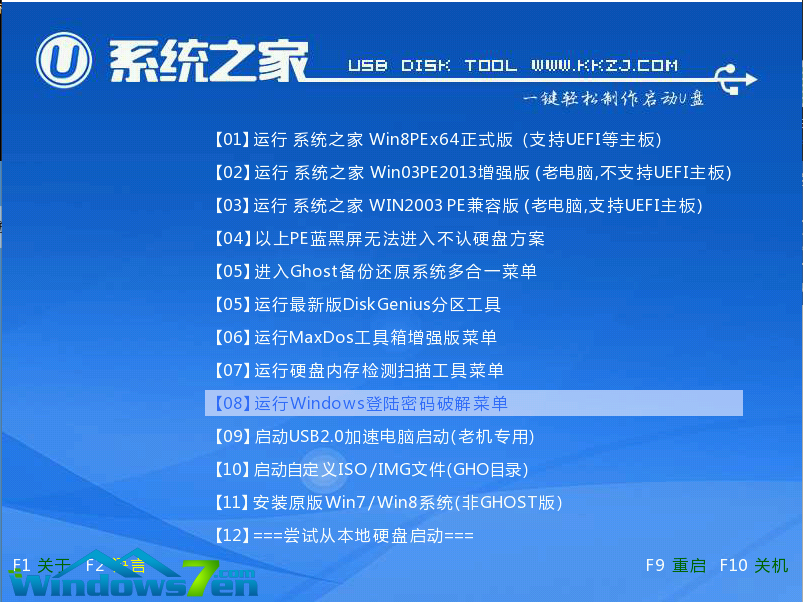
3.进入WinPE 2003或者Win8系统,桌面上有很多实用工具的快捷方式。我们选择系统之家PE一键Ghost,双击打开。#f#
4.双击完成后即可显示系统之家Ghost安装器界面,在界面中包括:还原分区、备份分区、自定义Ghost32及手动。我们在Ghost映像文件路劲中选择实现准备好的W7 GHO文件,如需要更换或调整点击更多即可。如图(3):
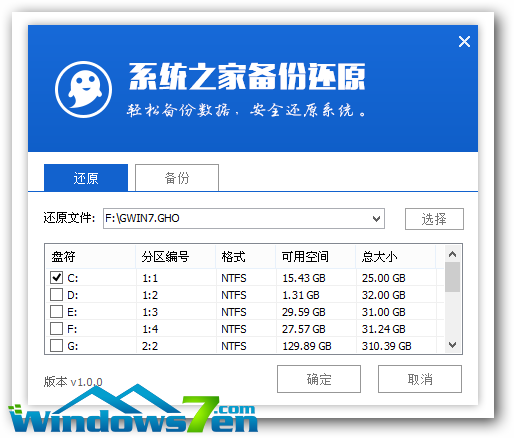
图(2)
5.这时Ghost自动写入镜像文件。如图(4):
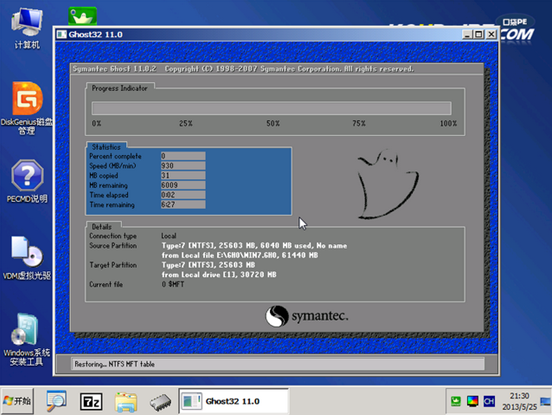
图(3)
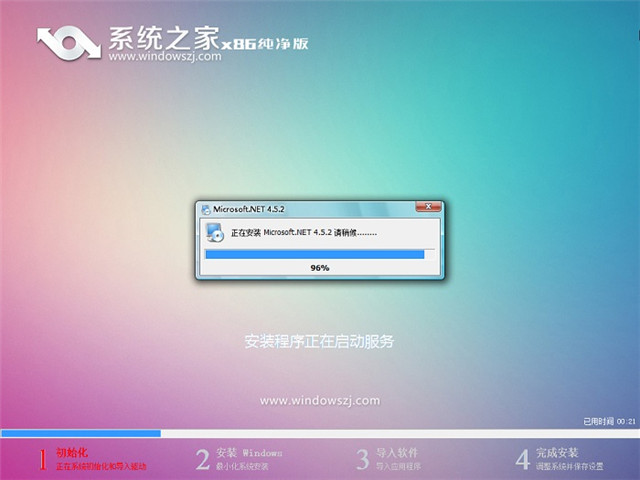
图(4)

图(5)
在接下来的过程中都是全自动安装w7系统步骤,大家只要坐等安装成功便可。